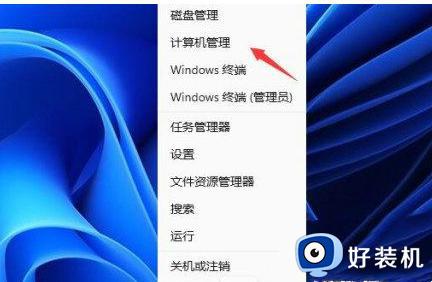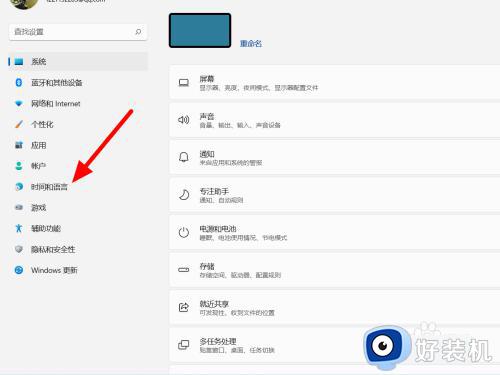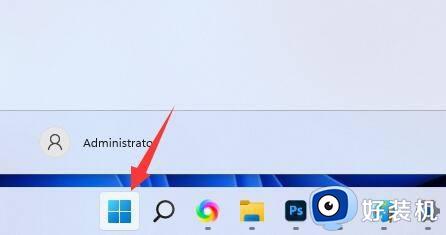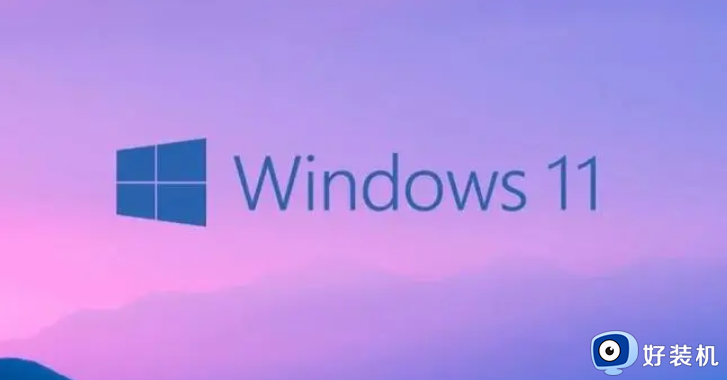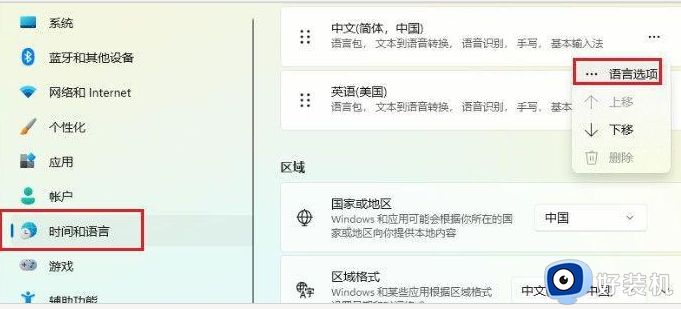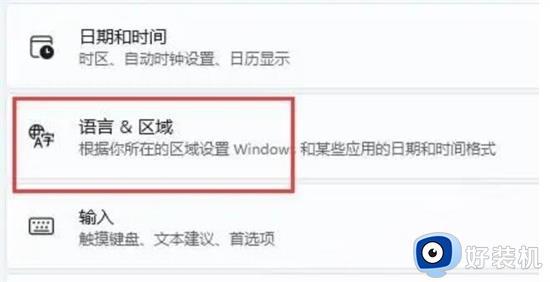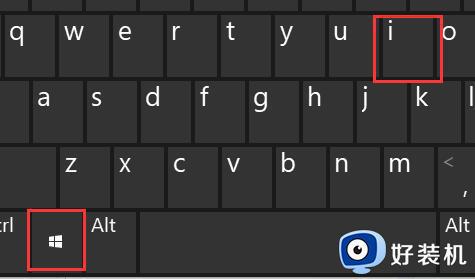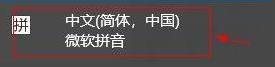为什么win11打不出汉字只能打出字母 win11打不出汉字只能打出字母的原因和解决方法
时间:2023-03-04 15:52:00作者:mei
升级win11系统之后没法打出汉字,只能打出字母,检查键盘都是正常的,为什么会出现此问题?一般是电脑没有安装输入法或者相关服务被禁用导致的,大家试着服务重启即可解决,找到原因之后,接下去细说win11打不出汉字只能打出字母的解决方法。
具体方法如下:
1、首先我们要确保自己已经下载安装了中文输入法,或者第三方输入法软件。
2、如果大家不知道如何添加输入法的话,可以查看本站的教程。
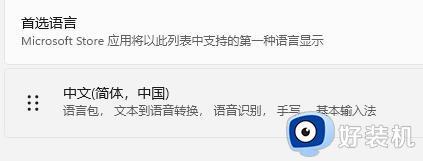
3、如果添加完输入法,还是无法打汉字,那么就需要开启相关服务了。
4、首先右键开始菜单,找到其中的“计算机管理”
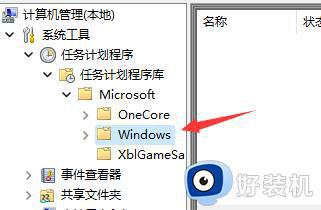
5、然后依次进入“任务计划程序”-“任务计划程序库”-“Microsoft”-“Windows”
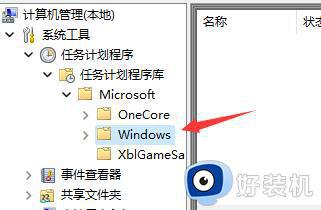
6、接着在其中找到“textservicesframework”,单击点开。
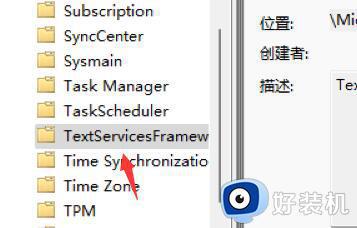
7、然后在右侧找到图示程序,右键选中它,点击“运行”即可。
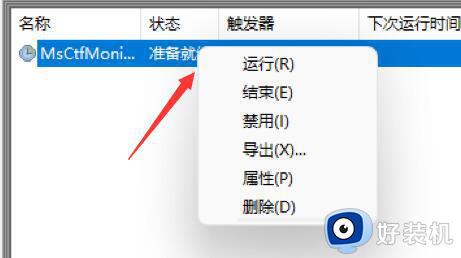
通过以上步骤操作,快速解决win11打不出汉字只能打出字母的问题,希望此教程内容能帮助到大家。